| • | En este planning podemos visualizar la situación que se encuentra el hotel desde una fecha en concreto hasta un mes vista, podemos filtrar por tipo de habitación o por agencia / empresa de cupo y esta información nos aparecerá habitación por habitación, podremos hacer entradas directas o entradas de reservas ya creadas. Dependiendo de los colores vemos la situación y la gráfica resumida, las habitaciones podrán estar ocupadas, disponibles, ser de cupo, reservadas, provisionales o bloqueadas. Cada color indicará la situación de estas y la identidad del color viene explicada en la parte superior derecha del gráfico que mostramos abajo. |
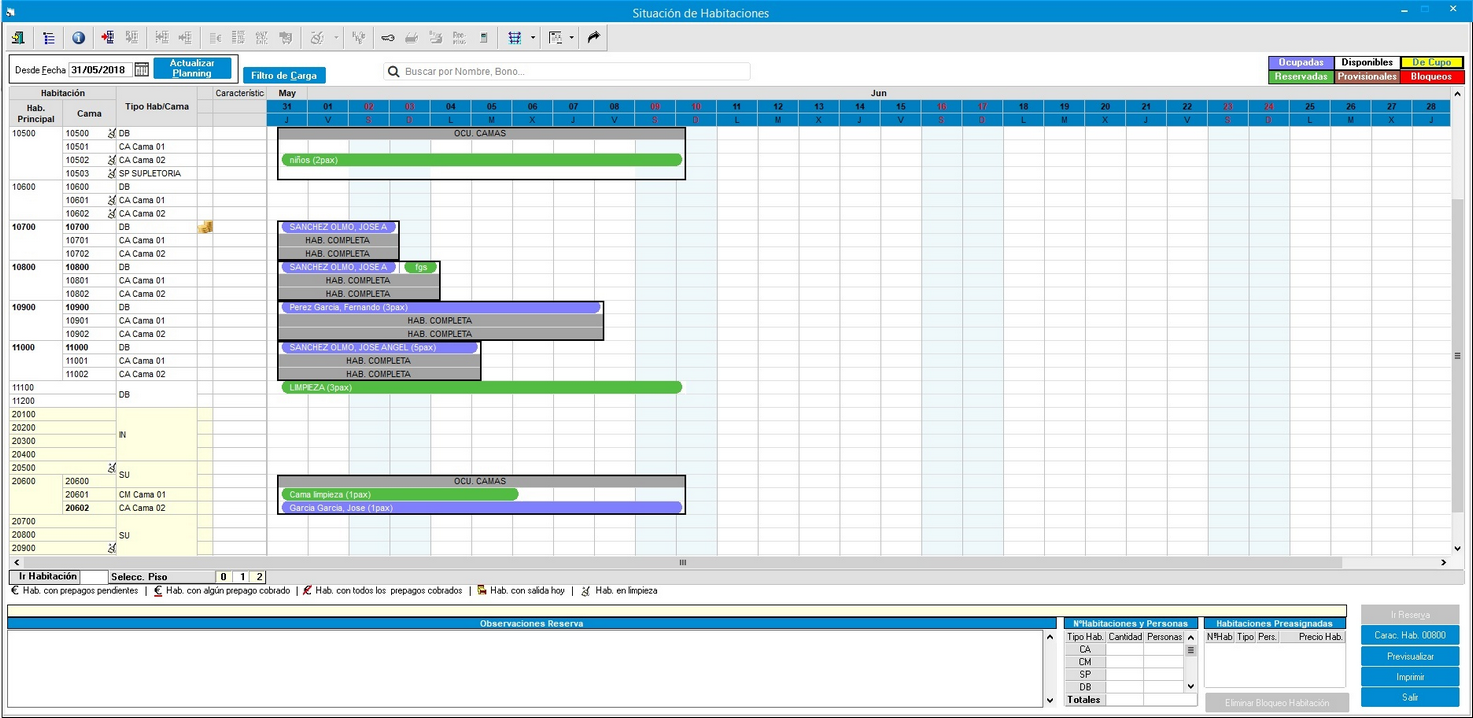
| • | En la parte superior de la ventana, podemos hacer búsquedas de reservas y/o habitaciones que se muestran en pantalla, pudiendo buscar por el nombre del cliente, número de habitación, número de entrada, número de reserva, localizador de la reserva, etc... Una vez que se muestran los resultados de la búsqueda, podemos hacer las mismas funciones que si pinchamos con botón derecho sobre la reserva o entrada. |
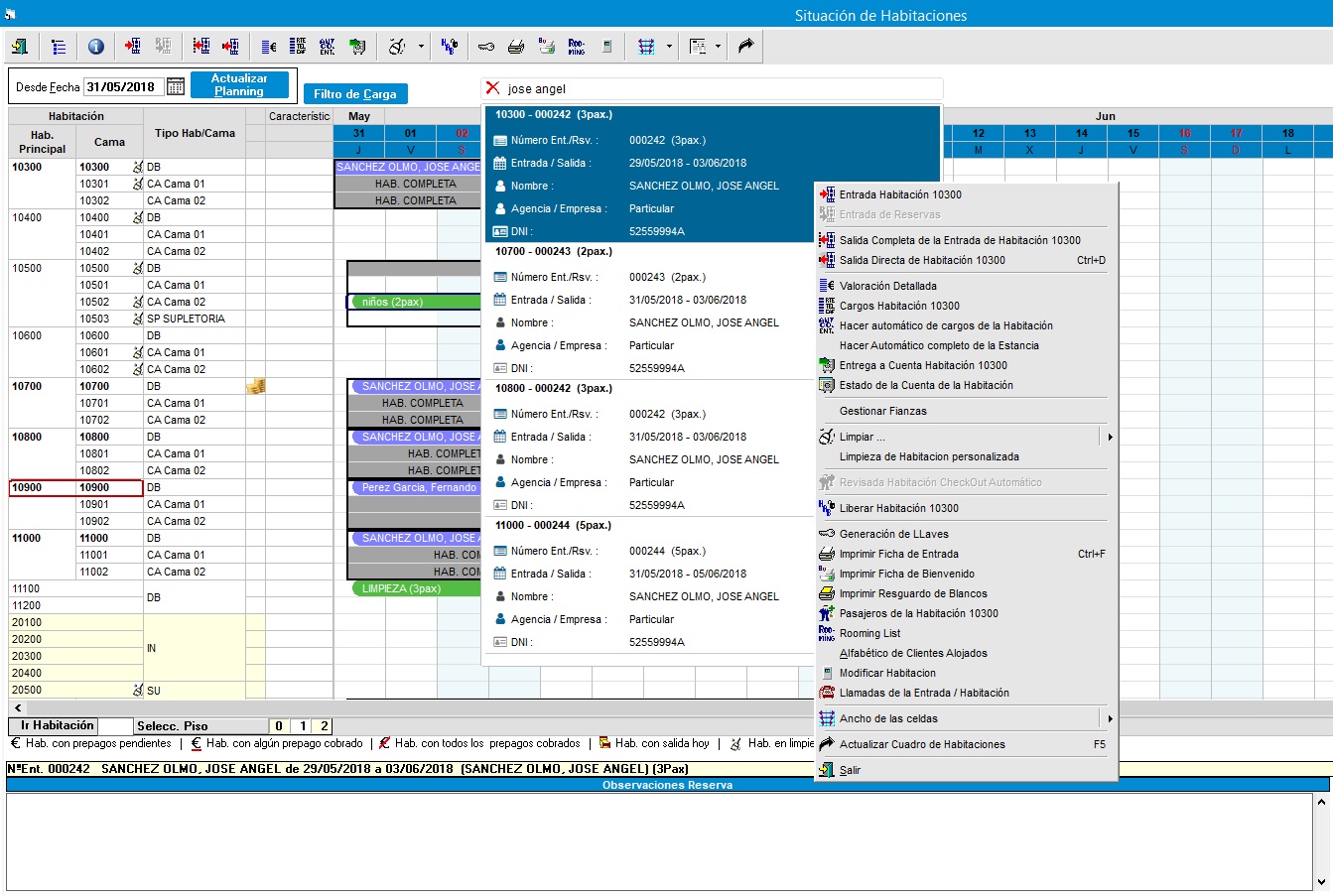
| • | En caso de que el hotel se gestione por camas, en la parte izquierda de la misma ventana, aparecerán las habitaciones y las camas por separado, para poder gestionar cada cama o habitación por separado al igual que con las habitaciones. Todo lo indicado en los siguiente puntos se aplica de igual forma a la cama por separado, tendiendo en cuenta que solo se podrá hacer entrada o reserva a una habitación completa si no se ha realizado entrada o reserva a una de sus camas y viceversa. |
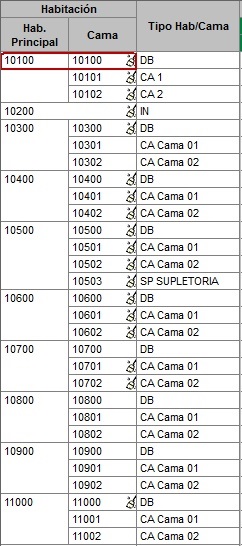
| • | El programa mostrará siempre el día de entrada y salida, con un borde redondeado: |
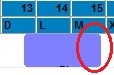
| • | Filtro de carga: |
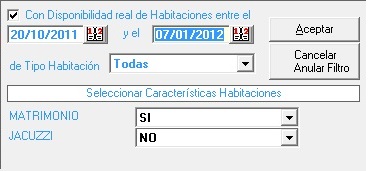
| • | Alta de reservas: Habría que seleccionar el inicio de alta del bloque de reservas y el fin, después pulsaremos con el botón derecho sobre la parte en color verde y nos aparecerá este menú: |
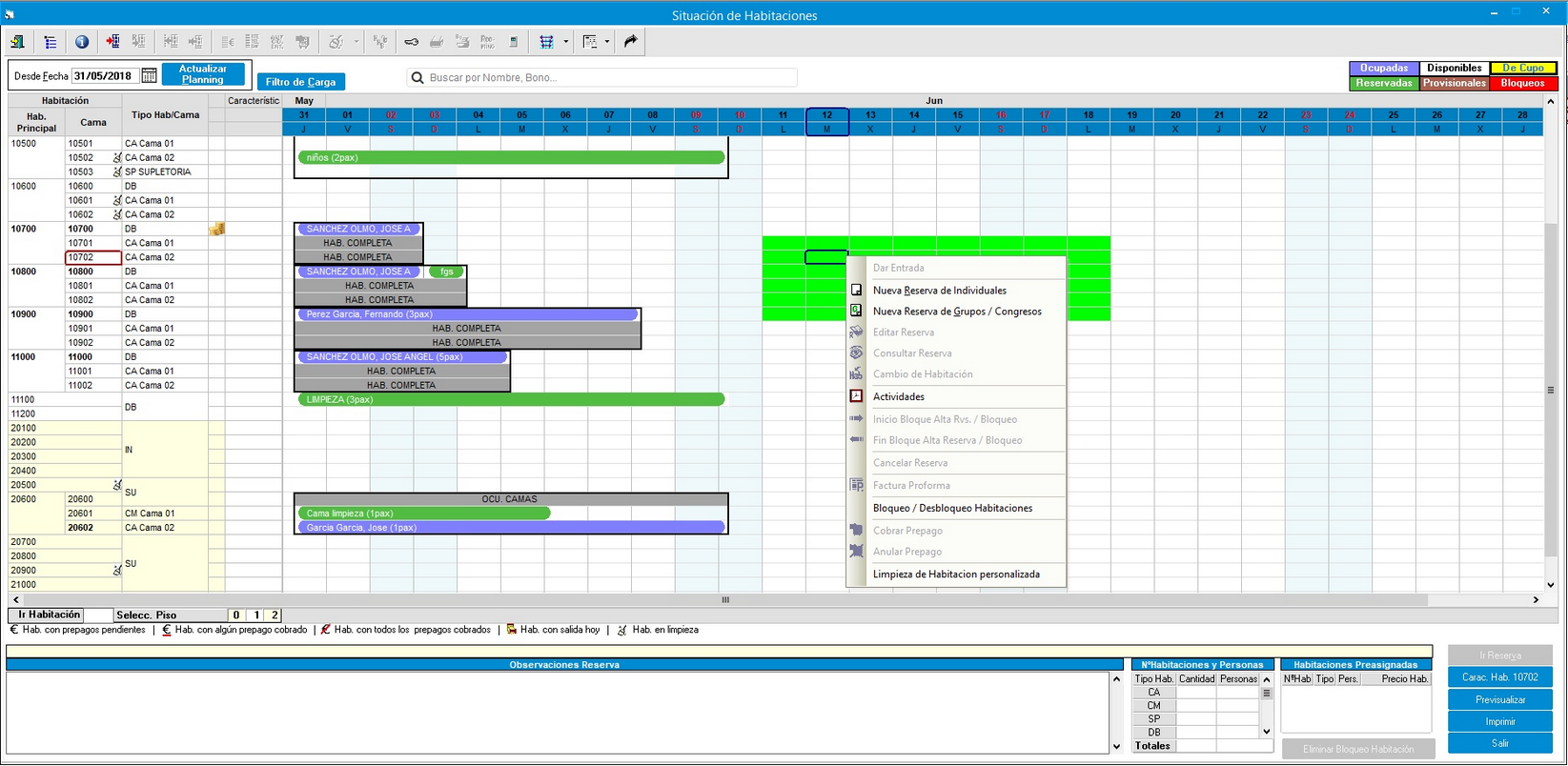
| • | Cambio de habitación: Para hacer cambio de habitación, podremos pulsar con el botón derecho sobre la reserva ya creada y seleccionar la opción de cambio de habitación, posteriormente nos aparecerá una mano para seleccionar el nuevo número de habitación en la pantalla. En caso de que el cambio sea a otro tipo de habitación distinto, tendremos que hacer el cambio con la opción de editar reserva. |
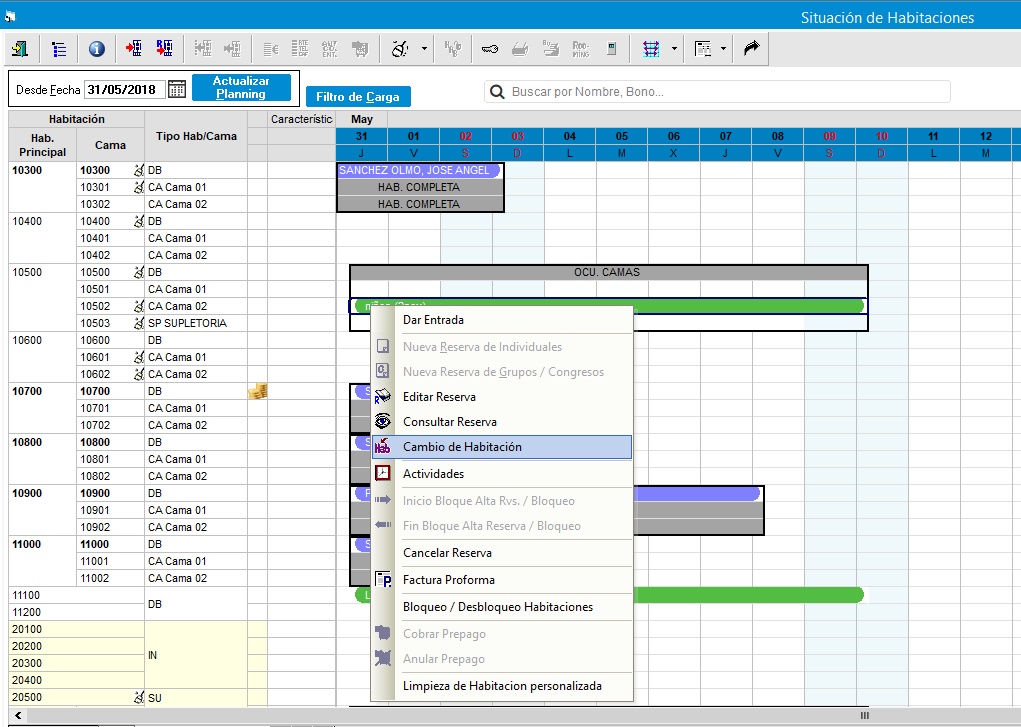
| • | Asignación de habitaciones: desde el planning también podremos pulsar sobre el botón |
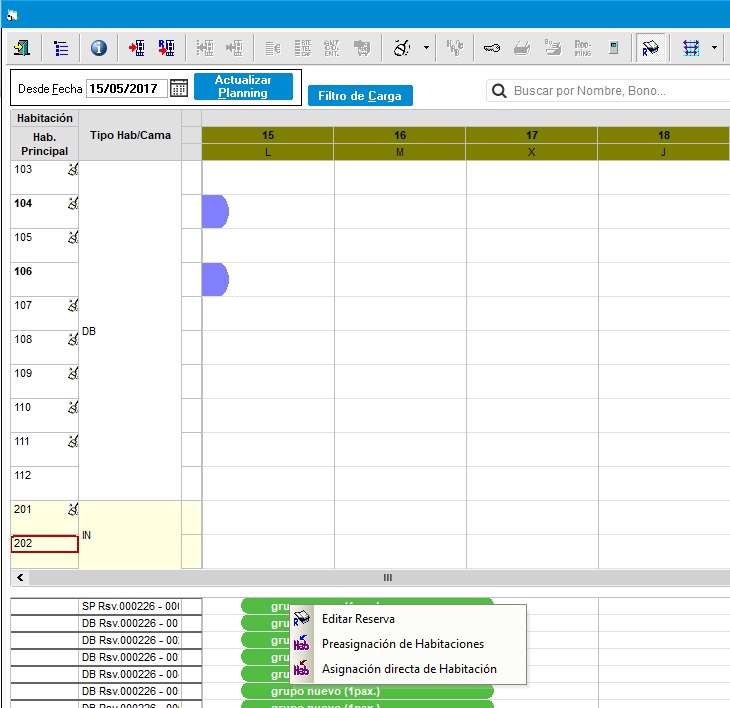
GESTIÓN DE LAS HABITACIONES
| • | Situación/Estado habitaciones o leyenda: dependiendo el color asignado en la habitación sabremos si esta, bloqueada, ocupada, libre e incluso por el color del contorno de la habitación las que son del mismo grupo. |
| • | En el apartado del número de habitación, podremos ver si está pendiente de limpieza por el icono 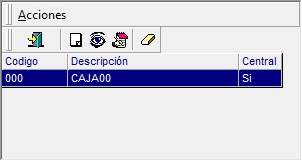 y si la habitación tiene salida hoy por las letras en rojo y el icono de la cama y si la habitación tiene salida hoy por las letras en rojo y el icono de la cama 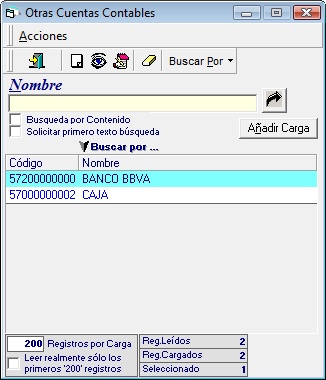 . . |
Para acceder al menú de opciones de una habitación debemos pulsar "botón derecho del ratón" sobre la misma. En el menú de opciones podemos actuar directamente en la gestión de las habitaciones, estas opciones se explican a continuación:
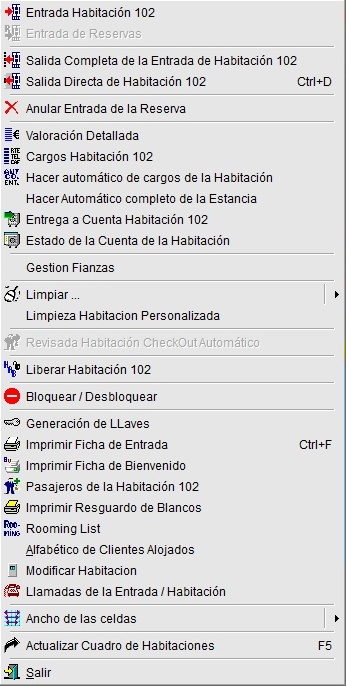
| • | Entrada Habitación: se accede pulsando doble clic sobre el planning o cuadro de habitaciones, o bien accediendo al menú de opciones de la habitación. |
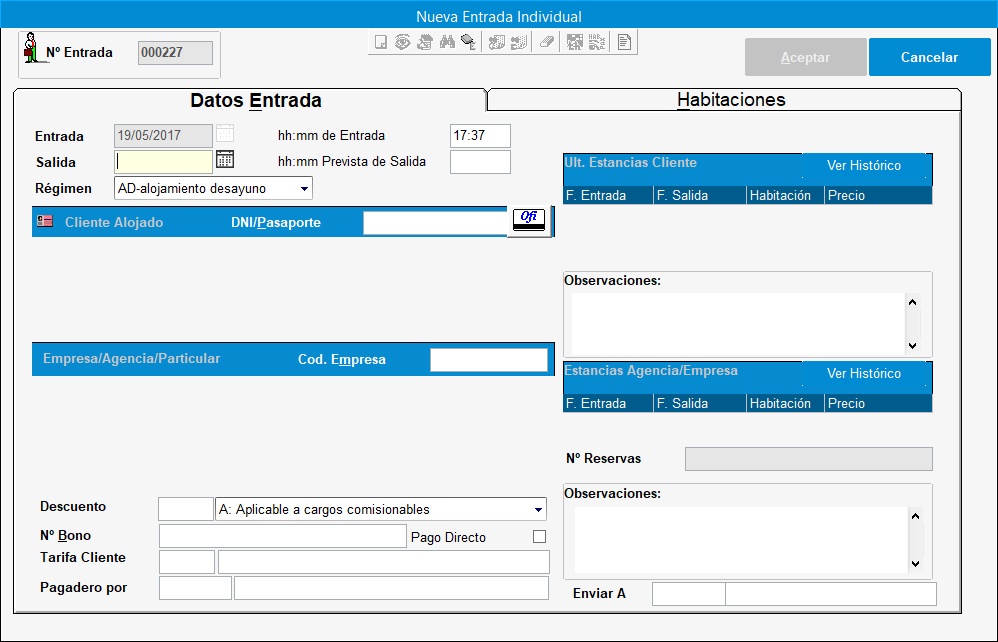
- Fecha de entrada que será la que tenemos en el programa y deberá coincidir con la fecha de trabajo del hotel.
- Fecha de salida del cliente, pudiendo poner el número de noches que se queda y al pulsar intro nos da la fecha de salida.
- Horario previsto de salida, como todos los horarios son informativos. A no ser que trabajemos con uno hotel que vende las habitaciones por horas.
- Régimen, marcaremos el régimen en que se aloja el cliente.
- Nif/Pasaporte, marcaremos el Nif del cliente y el programa nos indicará si existe o no, pudiendo crearle una ficha nueva o modificar la existente.
- Código de Empresa, podremos crear o buscar si el cliente insertado viene como particular/agencia/empresa y generándole su ficha correspondiente.
| • | Pestaña de habitaciones: |
- En la primera línea podemos observar los datos de la habitación, fecha de entrada/salida, régimen, personas, precio de habitación, y paquete. Podremos pinchar y modificar todos estos datos.
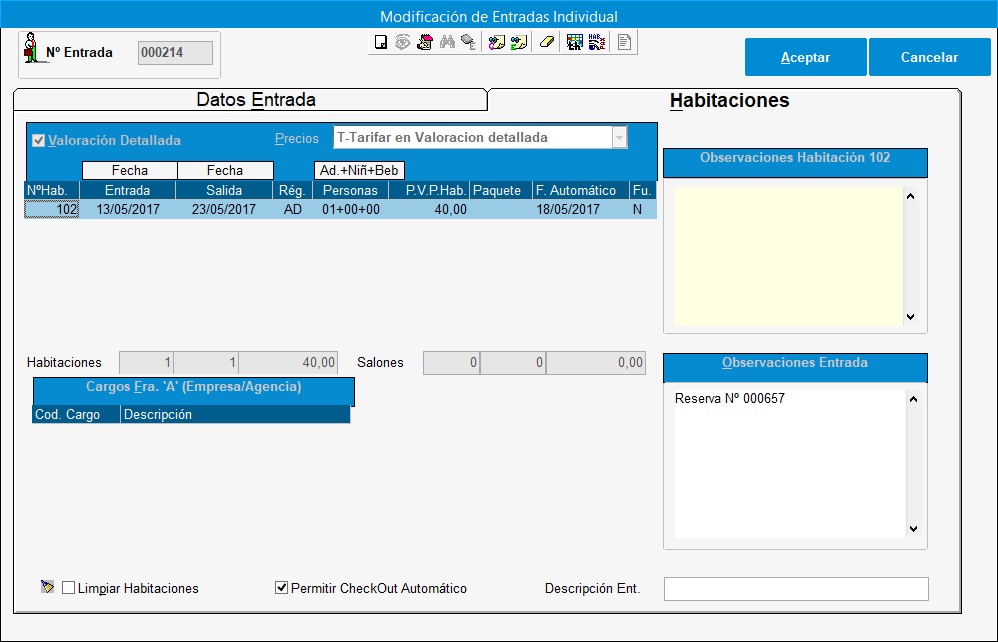
- Por último aceptaremos y tendremos nuestra entrada hecha.
| • | Entrada de Reservas: Esta opción nos servirá para hacer un CheckIn, cuando la habitación tiene una reserva con entrada para hoy y para la introducción de datos se hará igual que en el punto anterior. |
| • | Anular Entrada de la reserva: Con esta opción podremos retroceder el chek-in de una reserva. Dicha función será posible usarla siempre que se cumplan los siguientes requisitos: El check-in se ha realizado de una reserva, no se han agregado cargos y no se ha hecho el automático de la estancia, no se han agregado entregas a cuenta, no se haya cambiado al cliente de habitación y que la reserva no fuera de cupo. Si se cumplen los casos anteriores, al pulsar el botón, solo hay que responder que "SI" y el programa volverá a poner la reserva como pendiente y exactamente igual que estaba y la habitación la pondrá como liberada nuevamente. |
| • | Salida Completa: Opción para dar salida de la habitación y facturar al cliente. |
- Solo si día salida: Marcando esta casilla indicamos si queremos liberar habitaciones, solo cuya salida prevista coincida con la fecha de trabajo, no liberando el resto. Si no se activa funciona como hasta ahora y hará salida al cliente. Esta casilla se activará por defecto si es una entrada de grupo. Con esta función también podremos facturar por anticipado a un cliente que seguirá alojado en los próximos días a la factura.
| • | Salida Directa: Esta función nos servirá para hacer una factura de un grupo de cargos y de solo una habitación. Esta función es muy útil para facturar uno o varios cargos de una habitación de grupo, el cual nos ha pedido que se facture por separado dicha habitación. |
| • | Valoración Detallada: En la valoración detallada podremos modificar toda la información que habíamos introducido en la reserva, situando el cursor encima del campo podremos modificarlo, a continuación tendremos que recalcular la línea y aceptar los cambios establecidos. También se podrán actualizar los cambios que hayamos podido realizar en la entrada, tales como el número de adultos, niños o bebés. Para ello pulsaremos el botón "Actualizar todas las Líneas Seleccionadas". Esta función solo funcionará con los días futuros y en el caso de no haber realizado el automático completo de la estancia. |
| • | Cargos Habitación: asignamos los cargos manuales en la habitación durante la fecha de la estancia. Al introducir un cargo manual, bien por esta gestión o en el momento de la salida, si el cargo tiene asociado impuesto especial (con la opción de generar cargo) se muestra una etiqueta informativa con el impuesto que se debe generar de forma manual. |
| • | Hacer automático de cargos de la Habitación: Esta función cargará todos los cargos automáticos que tenga configurada la habitación y solo del día de trabajo. Al realizar el cierre se realizará obligatoriamente esta función. |
| • | Hacer automático completo de la estancia: Esta función cargará todos los cargos automáticos que tenga configurada la habitación, desde el día de trabajo hasta el final de la estancia del cliente. |
| • | Entrega a cuenta: Opción por la cual podremos ingresar una señal o entrega a cuenta que el cliente nos dé, descontándose de la factura final. Si en algún caso se necesita modificar una entrega a cuenta, se puede pulsar doble click sobre ella y se podrán modificar los datos, si se necesita eliminar, se podrá borrar con el botón "Supr" del teclado. |
| • | Estado de la cuenta de habitación: Opción que visualiza la cuenta completa de una entrada, se muestran los cargos ya realizados, los cargos pendientes con valoración detallada y las entregas a cuenta. Se puede filtrar por una habitación o todas, de una letra de factura o todas. Al final se visualizan los importes de cargos, IVA, impuestos especiales (como importe o cargo independiente, estos últimos en color azul y sin totalizar independientemente) y importe pendiente de pago, no se tiene en cuenta descuentos globales de la ficha de la agencia, ni los uso casa. La casilla de ver importes en divisa alternativa muestra el estado de cuenta con los importes en la divisa alternativa. El botón Imprimir (encima de "Ver Importes de Divisa Alternativa") muestra los cargos ya facturados que tenía la habitación. |
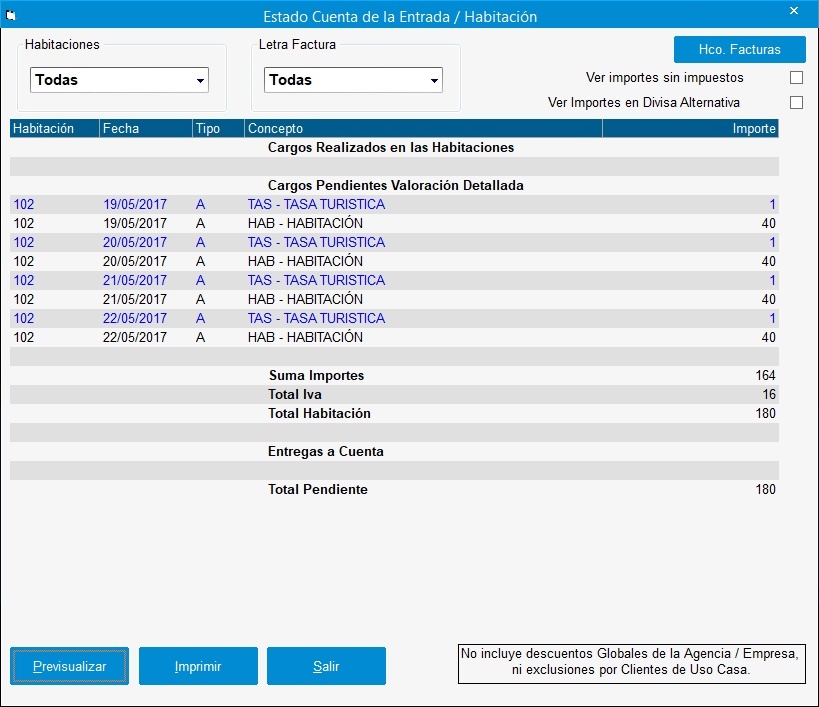
| • | Gestión fianzas: Desde esta opción podremos gestionar las fianzas que se ofrecen a los clientes. Una vez que accedamos a esta función, tendremos la opción de asignar una fianza a un cliente, cobrarla, devolverla o facturarla. Siempre que una habitación tenga una fianza, habrá que devolverla o facturarla antes de hacer la Salida/Liberación de esa habitación, mientras tanto estará bloqueada la opción de liberar dicha habitación con fianzas. |
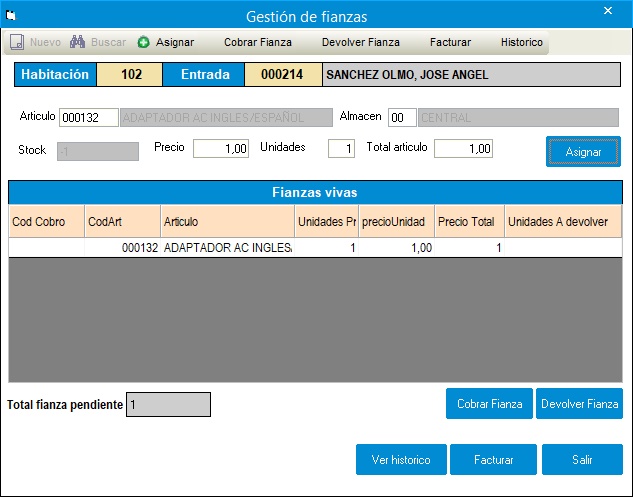
-Desde aquí podremos crear los artículos necesarios para la gestión, pulsando sobre la hoja en blanco y teniendo en cuenta que en el artículo creado hay que marcar la casilla de artículo para fianza y hay que asignarle un cargo de producción.
-En el caso de los cobros de las fianzas, estos no se reflejarán en los listados de movimientos de caja, pero si que imprimirán un recibo de cobro. Así la gestión de este dinero está separada de la caja de uso habitual.
| • | Limpiar...: Limpiar la habitación seleccionada, la planta completa o todas las habitaciones que actualmente están en limpieza. |
| • | Limpieza Habitación Personalizada: Con esta opción podremos personalizar las opciones de la limpieza de la habitación, ya sea por limpiezas, cambios de toallas, cambios de sabanas, etc... personalizadas por cada X días y/o por días de la semana. |
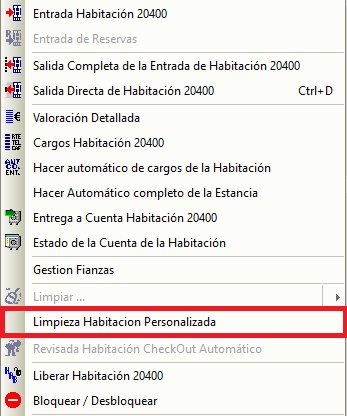
- Si la configuración la queremos por número de días, solamente tendremos que el número de días en la columna "Cada" y si lo que deseamos es por días de la semana, lo tendremos que hacer pinchando doble clic en el día/s de la semana deseado/s:
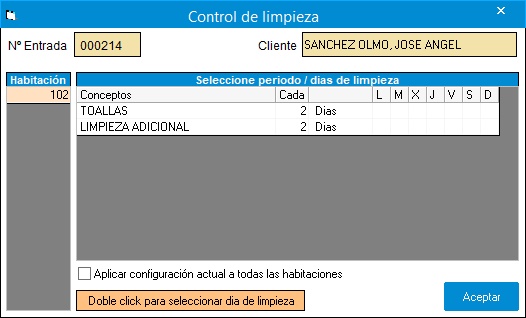
- Si la entrada es un grupo y queremos aplicar la misma configuración a todo el grupo, tendremos que marcar la casilla "Aplicar configuración actual a todas las habitaciones".
| • | Liberar habitación: Opción por la cual podremos liberar una habitación ya facturada. |
| • | Generación de llaves: Módulo el cual nos permite gestionar llaves magnética. |
| • | Imprimir Ficha de Entrada: Nos permite imprimir una ficha donde aparecen los datos del cliente a su llegada y los días de estancia. |
| • | Imprimir Ficha de Bienvenido: Nos permite imprimir una ficha donde aparecen los datos del cliente a su llegada y los días de estancia ademas si tenemos la opción activada de lector de firmas digital y el formato de Bienvenido de Firma digital, nos captura la firma del mismo e imprime. |
| • | Imprimir resguardo de blancos: Nos permite imprimir el resguardo de blancos desde la entrada o reservas, siempre y cuando este activa esta gestión en parámetros y se indiquen en el tipo de habitación los textos y detalles de blancos. A la hora de imprimir se pueden modificar estos datos, recordándose para la habitación (Si esta activo para IMSS, en la pantalla de Impresión solo se visualiza). Si se indica en una reserva, se pasa de la reserva a la entrada, quitándose de la reserva, y se tiene en cuenta si se divide reservas. Borrar al terminar la entrada, en el cierre del día la información de blancos relacionada con la entrada. Además al dar una entrada nueva, si hay algún tipo de habitación de la entrada, se ha marcado que se lance de forma automática el registro de blancos, se lanzara la ventana de impresión. |
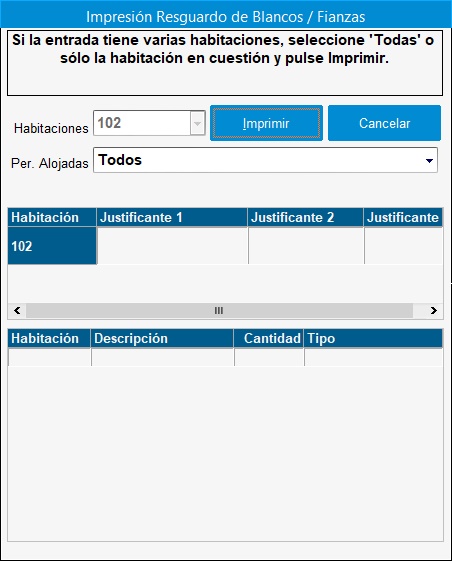
| • | Pasajeros de la habitación: Podremos abrir directamente la ventana de introducción de los acompañantes. |
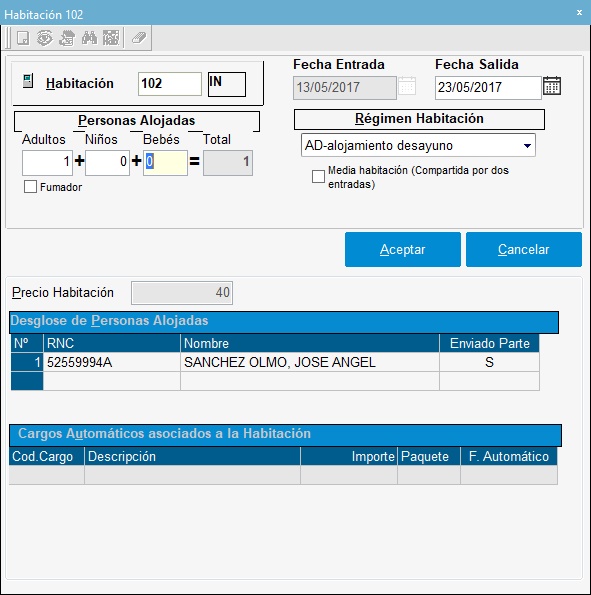
| • | Rooming List: Alternativa por la cual podremos emitir un listado de todos los datos de una habitación relacionando acompañantes. |
| • | Alfabético de clientes alojados: Listado de todos los clientes alojados en ese momento por orden Alfabético. |
| • | Modificar Habitación: Podremos cambiar la configuración de dicha habitación. |
| • | Llamadas de entrada habitación: Listado de las llamadas producidas de esa habitación. |
| • | Ancho de las celdas: Con esta opción podremos hacer mayor o menor el ancho de las celdas que componen cada habitación. |
| • | Actualizar cuadro de habitaciones: Recarga la lista con los datos reales en ese momento. Pude ser que desde otra pantalla estén dando entradas a habitaciones, salidas, etc. |